Top 5 způsobů, jak odstranit zvuk z videa
Tento příspěvek sdílí 5 užitečných metod odstranit zvuk z videa svobodně. Ať už je důvod jakýkoli, když potřebujete ztlumit video a odstranit jeho původní zvukovou stopu, můžete k tomu vybrat vhodný odstraňovač zvuku videa.
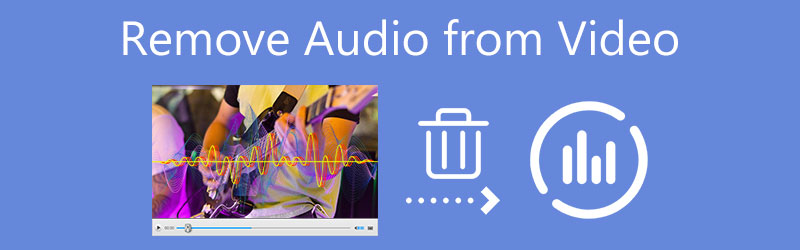
- SEZNAM PRŮVODCE
- Část 1. Nejlepší způsob odstranění zvuku z videa
- Část 2. Odebrat zvuk z videa na iPhone a iPad
- Část 3. Odstraňte zvuk z videa QuickTime
- Část 4. Ztlumení videa v programu Windows Movie Maker
- Část 5. Odebrání zvuku z videa online
- Část 6. Často kladené otázky o tom, jak odstranit zvuk z videa
Část 1. Nejlepší způsob odstranění zvuku z videa na vašem počítači
Když upravujete video na svém počítači, ať už na Windows 11/10/8/7 PC nebo Mac, můžete se spolehnout na výkonný Video Converter Ultimate pro odstranění nebo změnu zvukové stopy vašeho video souboru. Nabízí jednoduchý způsob úpravy zdrojového zvuku jakéhokoli videa. Podporovány jsou 8K/5K/4K, 1080p a 720p HD a běžná SD videa ve všech oblíbených formátech. Pro zvukovou stopu podporuje většinu bezztrátových a ztrátových zvukových formátů, jako jsou MP3, AAC, M4A, ALAC, WAV, FLAC a další.
Tento odstraňovač zvuku videa je kompatibilní s počítači Mac i Windows. Měli byste si tedy stáhnout správnou verzi podle vašeho systému. Otevřete ji a ujistěte se, že jste pod Konvertor Vlastnosti. Poté klikněte na ikonu + a načtěte do ní soubor videa.

Na pravé straně přidaného videa můžete vidět zvukovou stopu a možnosti titulků. Zde můžete kliknout na zvukový kanál a poté vybrat Zvuková stopa zakázána možnost odstranit zvukovou stopu z vašeho videa. Pokud chcete nahradit zdrojovou zvukovou stopu jinou hudební skladbou, zde si můžete vybrat Přidat zvukovou stopu volba.
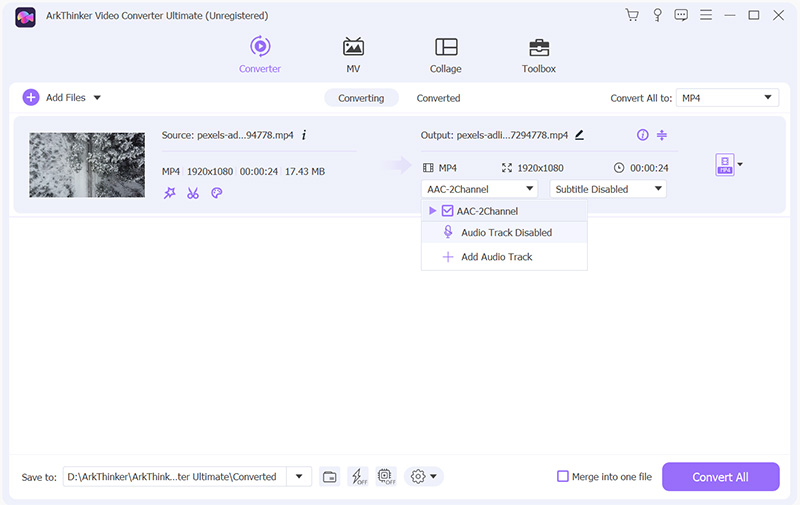
Chcete-li ztlumit video, můžete také kliknout na Upravit pod importovaným videem. Klikněte na Zvuk a poté přetáhněte kartu Hlasitost bar do polohy 0%. Klikněte na OK potvrďte operaci.
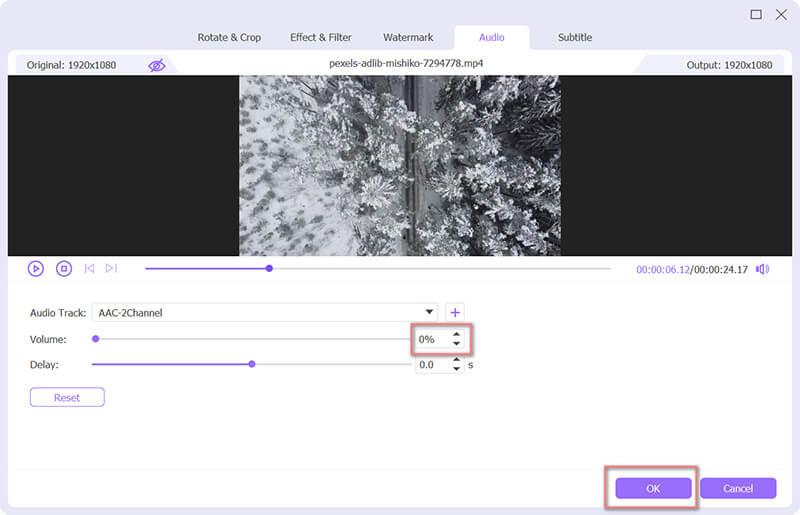
Po odstranění zvuku z videa můžete vybrat vhodný výstupní formát z Převést vše na. Poté klikněte na Převést vše tlačítko pro uložení tohoto upraveného video souboru do vašeho počítače.

Část 2. Jak zdarma odebrat zvuk z videa na iPhonu nebo iPadu
Poté, co na iPhonu nebo iPadu zachytíte video s nepříjemným hlukem na pozadí, můžete pomocí vestavěné funkce úprav v iOS video snadno ztlumit. Tato část vás provede odstraněním zvuku z videa iPhone.
Odemkněte svůj iPhone, přejděte do aplikace Fotky a poté otevřete video, jehož zvukovou stopu chcete odstranit.
Klepněte na Upravit tlačítko v pravém horním rohu. A hlasitost ikona se objeví v levém horním rohu obrazovky vašeho iPhone. Klepnutím na něj můžete video ztlumit. Poté můžete klepnout Hotovo v pravém dolním rohu potvrďte operaci odstranění zvuku z videa na iPhone.
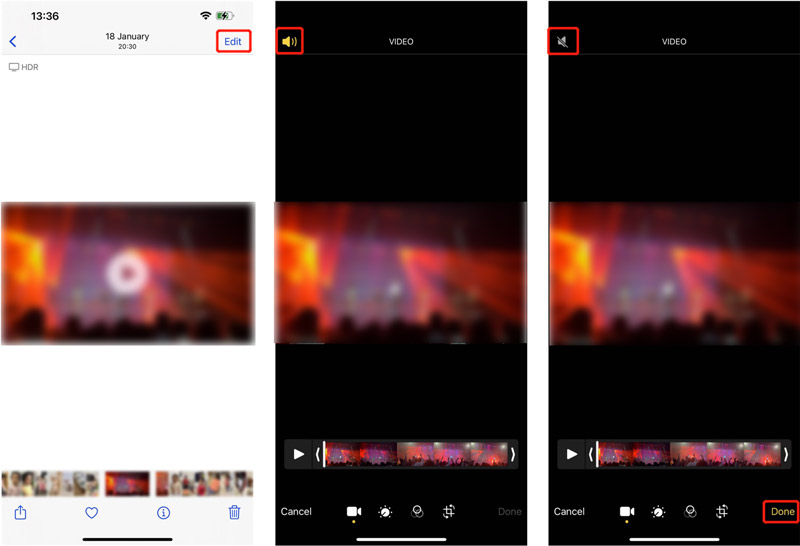
Toto upravené video nahradí zdrojový soubor a uloží se do aplikace Fotky. Pokud používáte iPad, můžete podobným způsobem ztlumit video.
Část 3. Jak odebrat zvuk z videa QuickTime na Macu
Přehrávač QuickTime je oficiální a výchozí přehrávač médií pro Mac. Když chcete odstranit zvuk z filmu na Macu, můžete jej snadno použít k vytvoření souboru pouze s videem. Navíc vám umožňuje odstranit videoobsah z vašeho filmu a ponechat pouze zvukový soubor.
Otevřete QuickTime Player na vašem Macu a načtěte do něj soubor videa.
Chcete-li odstranit zvuk z videa QuickTime, můžete kliknout na horní část Upravit menu a vyberte Odebrat zvuk možnost z její rozbalovací nabídky.
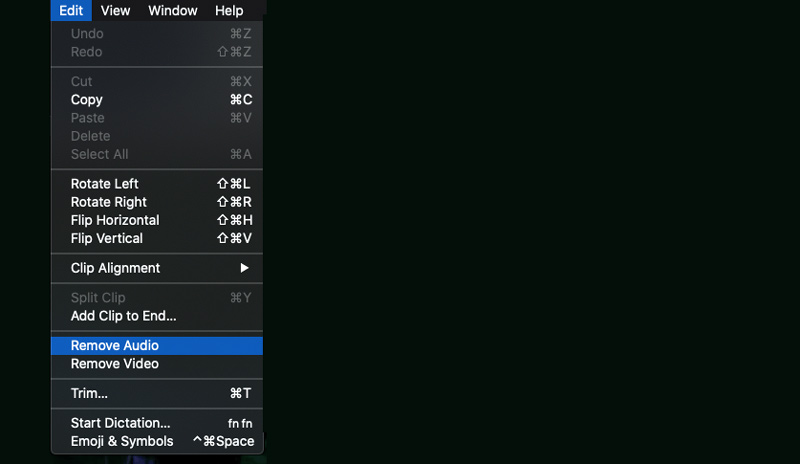
Pokud chcete odstranit video ze zvuku, můžete vybrat možnost Odebrat video z nabídky QuickTime Edit.
Část 4. Jak ztlumit zvuk videa v programu Windows Movie Maker
Pokud máte v počítači nainstalovaný program Windows Movie Maker, můžete jej použít ke ztlumení zvuku ve videu. Nyní můžete pomocí následujícího průvodce odstranit zvuk z videa pomocí WMM.
Spusťte v počítači Windows Movie Maker. Vyhledejte Přidat videa a fotografie na kartě Domů a klikněte na něj. Poté do něj musíte přidat svůj video soubor.
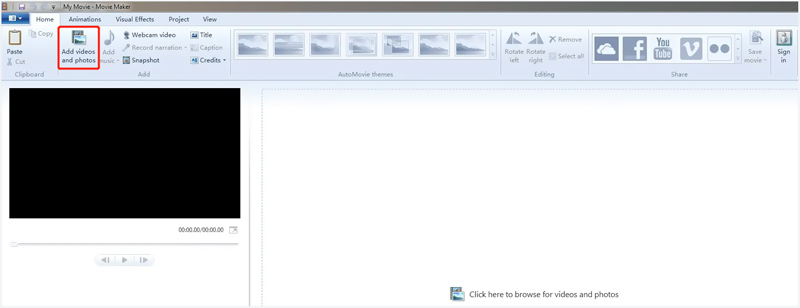
Chcete-li ztlumit zvuk ve videu, klikněte na Upravit menu pro zobrazení Hlasitost videa a další nástroje pro úpravu videa. Nyní musíte kliknout na Hlasitost videa a přetáhněte lištu hlasitosti doleva. Tímto způsobem můžete snadno ztlumit zvuk videa v programu Windows Movie Maker.
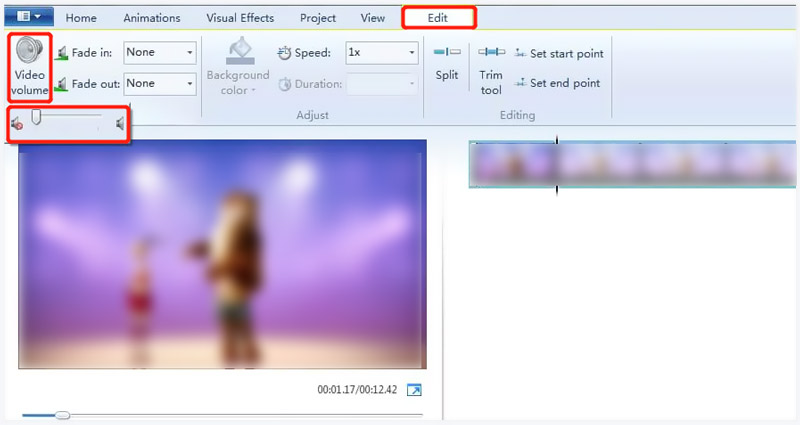
Část 5. Jak odstranit zvuk z videa online a zdarma
Když potřebujete ztlumit video nebo odstranit zvuk z videa, můžete se také spolehnout na některé bezplatné online nástroje pro odstraňování zvuku z videa. Na internetu je k dispozici mnoho ztlumení videa, které vám mohou pomoci snadno odstranit zdrojovou zvukovou stopu z videa. Zde vezmeme populární Kapwing jako příklad jak ztlumit video online.
Kapwing je všestranný online editor videa a zvuku, který vám přináší mnoho užitečných nástrojů pro různé úpravy. Chcete-li odstranit zvuk z videa online, můžete přejít na jeho oficiální stránku a vybrat možnost Ztlumit video nástroj od Nástroje.
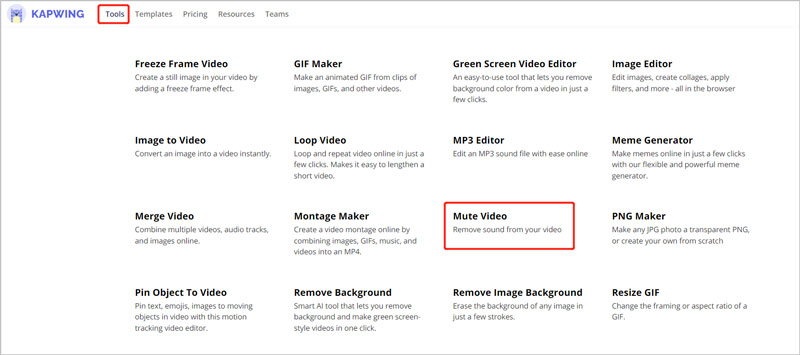
Na stránce Kapwing Mute Video můžete kliknout na Vyberte video tlačítko pro procházení a nahrání videa do něj.

Po nahrání videa můžete kliknutím na videoklip zobrazit další funkce pro úpravy. Na pravé straně okna náhledu pod Upravit kartu, můžete přesunout Hlasitost pro snadné ztlumení zvuku videa online.
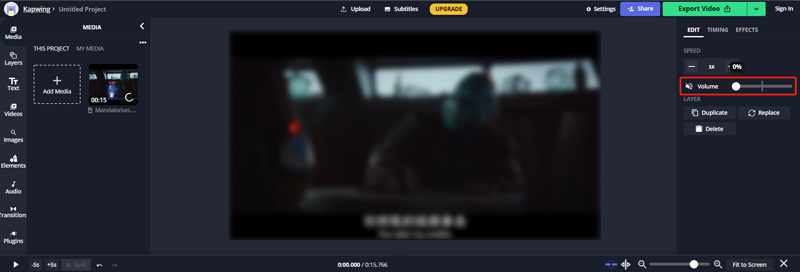
Klikněte na Exportovat video v pravém horním rohu a poté podle pokynů na obrazovce stáhněte toto video do počítače. Chcete-li vodoznak odstranit, musíte se přihlásit ke svému účtu.
Část 6. Často kladené otázky o tom, jak odstranit zvuk z videa
1. Jak odstraníte zvuk z videa v iMovie?
Ať už používáte iMovie na iPhonu, iPadu nebo Macu, měli byste do něj nejprve přidat svůj videosoubor. Poté v něm musíte najít tlačítko hlasitosti nebo zvuku. Klepněte na něj a poté přetáhněte pruh hlasitosti zcela vlevo, abyste ztlumili zvuk videa v iMovie.
2. Jak ztlumíte video TikTok?
Když upravujete video na TikTok, můžete jej ztlumit jednoduše klepnutím na ikonu reproduktoru v pravém dolním rohu.
3. Mohu odstranit zvukovou stopu ze svého videa pomocí VLC?
Ano, VLC Media Player vám umožňuje odstranit původní zvukovou stopu z vašeho video souboru. Můžete otevřít VLC, kliknout na Média a poté zvolit Převést/Uložit. Ve vyskakovacím okně Otevřít média klikněte na tlačítko Přidat a načtěte do něj své video. Klepnutím na tlačítko Převést/Uložit otevřete tlačítko Převést. Vstupte do okna Profile edition a klikněte na kartu Audio codec. Nyní musíte zrušit zaškrtnutí políčka Zvuk, abyste odstranili zvuk z videa. Po všech těchto operacích to můžete potvrdit kliknutím na tlačítko Vytvořit.
Závěr
Mluvili jsme hlavně o jak odstranit zvuk z videa v tomto příspěvku. Pro ztlumení videí na různých zařízeních se doporučuje 5 odstraňovačů zvuku videa. Když potřebujete vytvořit soubor pouze s videem, můžete si k tomu vybrat vhodné ztlumení videa.
Co si myslíte o tomto příspěvku? Kliknutím ohodnotíte tento příspěvek.
Vynikající
Hodnocení: 4.7 / 5 (na základě 165 hlasy)
Najděte další řešení
Jak otočit video na iPhone, Android, Mac/PC a online Trim Video Online, na iPhone, Android, Windows a Mac Video Enhancer – Jak zlepšit kvalitu a rozlišení videa Jak upravit zpomalené video a zpomalit rychlost videa Jak přidat vodoznak do videa na různých zařízeních 2022 Odstraňte vodoznak z videa pomocí 4 odstraňovačů vodoznaku videaRelativní články
- Upravit video
- Jak vytvořit hudební video pomocí 3 aplikací Music Video Maker
- Jak upravit zpomalené video a zpomalit rychlost videa
- Jak přidat vodoznak do videa na různých zařízeních 2022
- Odstraňte vodoznak z videa pomocí 4 odstraňovačů vodoznaku videa
- Jak otočit video na iPhone, Android, Mac/PC a online
- Trim Video Online, na iPhone, Android, Windows a Mac
- Získejte 3 aplikace pro odstranění šumu na pozadí z videa 2022
- Video Enhancer – Jak zlepšit kvalitu a rozlišení videa
- Jak převrátit video na iPhone, Android, Mac/PC a online
- Odebrat zvuk z videa – ztlumit video na různých zařízeních



